Wenn du mit Photoshop arbeitest willst du irgendwann deinen Bildern einen “Look” geben. Also ein bestimmtes charakteristisches Aussehen. Das kannst du einerseits von Hand machen, z.B. mit Farbflächen, Gradationskurven, Farbton/Sättigung usw. ODER du nutzt einfach die “Color Lookup” Funktion. Hier erkläre ich wie das geht und verlinke noch insgesamt 43 kostenlose Downloads mit fertigen “Looks” – verpackt in sogenannten 3D LUT Dateien.
Gleichmal das wichtigste auf das du vielleicht “scharf” bist vorweg: Die kostenlosen Downloads für Photoshop 3D LUTs. Hinweis: Es handelt sich um externe Links die von anderen Firmen/Personen angeboten werden.
Download von 36 kostenlose 3D LUT Dateien
- 7 kostenlose LUTs gibt es hier: http://www.smallhd.com/community/movie-looks-download (Download ohne Registrierung möglich)
- 7 gratis LUT Dateien findest du hier: https://lutify.me/free-luts/ (E-Mail Registrierung nötig)
- 29 kostenlose LUTs http://www.premiumbeat.com/blog/29-free-luts-for-video/ (Linksammlung)
Um die LUT Dateien zu bekommen musst du dich teilweise in einen Newsletter eintragen (den du danach sofort wieder abbestellen kannst).
Aktivieren von 3D LUT-Dateien in Photoshop
- Lade dir 3D LUT-Dateien herunter. Z.B. die oben verlinkten.
- Ggf. musst du eine ZIP Datei entpacken.
- Öffne Photoshop. Klicke auf das kleine “Ying/Yang”-Symbol rechts unten und dann auf “Color Lookup”
- Es öffnet sich ein “Eigenschaften” Fenster. Klicke dort auf “3D LUT laden…” und dann nochmal auf “3D LUT laden…” !
- Nun wählst du den Ordner wo du deine Downloads hingespeichert hast und bestätigst.
- Fertig! Dein Farbeffekt / Farblook ist aktiv.
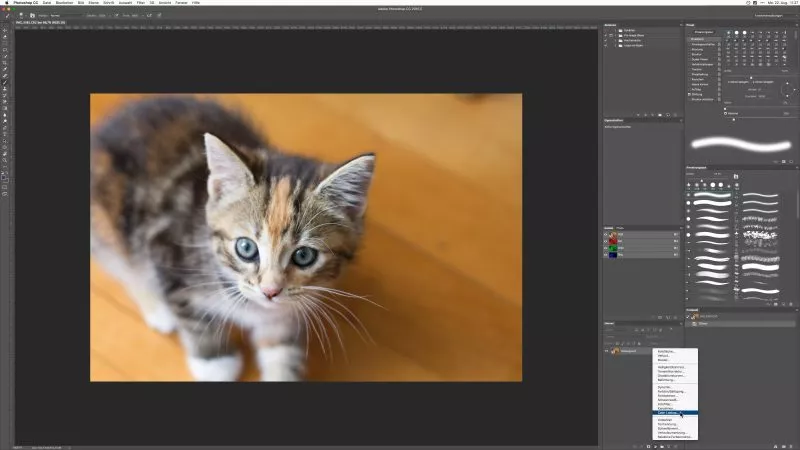
In Schritt 3: Klicke rechts unten auf “Ying/Yang” bzw. den Kreis der halb grau halb weiß ist.
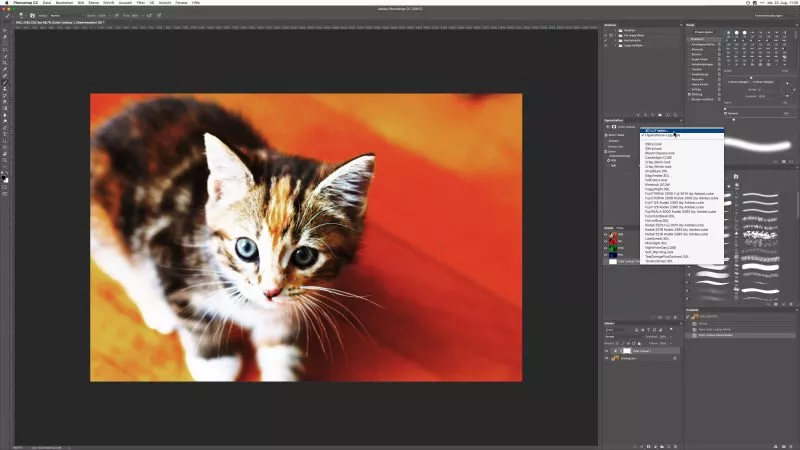
In Schritt 4: Ziemlich versteckt wie du die 3D LUT Datei laden kannst. Du musst zweimal auf “3D LUT laden…” klicken!
Bonustipp 1: Fast alle Effekt die aus 3D LUT-Dateien kommen sind zu stark. Reduziere die Deckkraft der Ebene “Color Lookup 1”. Ich gehe oft auf 20-30 % runter!
Bonustipp 2: Du willst nicht jedesmal die 3DLUT einzeln laden? Dann kopiere sie in deinen Photoshop Vorgaben-Ordner und schon werden sie dir in
Der Ordner befindet sich bei Apple OSX hier: /Applications/Adobe Photoshop CC 2015.5/Presets/3DLUTs
Bei Windows hier: Programme > Photoshop > Presets > 3DLUTs
Bonustipp 3: Du willst in Photoshop einsteigen oder besser werden? Ich gebe einen eintägigen Workshop zu Photoshop in dem du die wichtigsten Werkzeuge kennenlernst. Hier kannst du mehr dazu erfahren:
Bonustipp 4: Du willst EIGENE 3DLUT Vorgaben erstellen? Hier erkläre ich wie das geht!


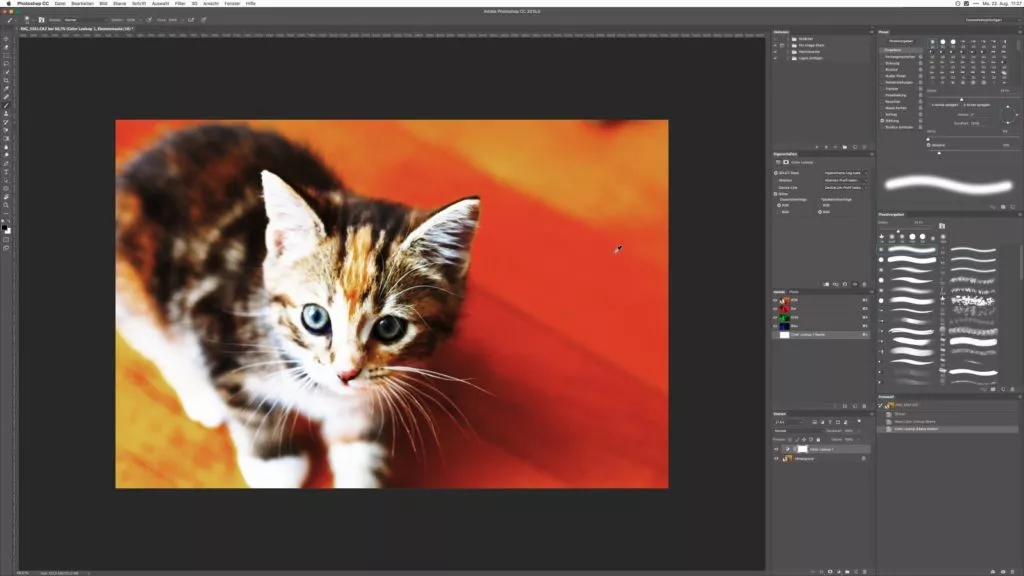
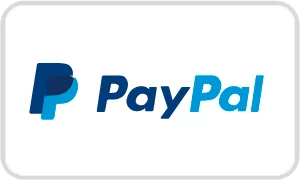

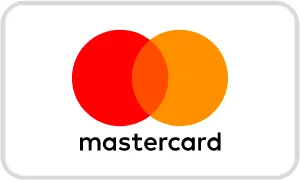
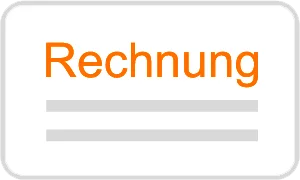
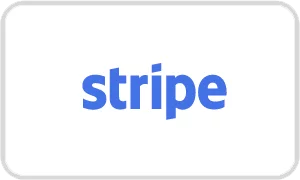
2 Antworten zu “Photoshop tunen mit 3D LUT-Dateien – 36 kostenlose LUTs zum Downloads für schnelle Farblooks in PS”
Gibt es ein Tastaturkürzel wie man im Color Look up Table in Photoshop Luts für Lut durchprobieren kann ohne jeden einzelnen auswählen zu müssen? also dass man sozusagen “durchscrollen” kann?
Gibt es da etwas? Vielen Dank für Ihre Hilfe! 🙂
Hallo Max, ich habe auch bei Adobe recherchiert und kein Tastaturkürzel gefunden. Das wäre auch aus meiner Sicht eine praktische Funktion. Ich bin gerade nicht am Rechner, was du noch probieren kannst: Menü > Bearbeiten > Tastatureinstellungen … evtl. gibt es dort die Möglichkeit ein eigenes Tastaturkürzel zu setzen! Schau mal nach. Liebe Grüße Andreas